يبلغ العديد من المستخدمين أنه كلما حاولوا تغيير أي امتداد للملف ، يتم فتح مربع حوار يقول إذا قمت بتغيير امتداد اسم الملف ، فقد يصبح غير مستقر. من الجيد أن تعطي النوافذ هذه الأنواع للمطالبات ولكن في بعض الأحيان يكون ذلك أكثر من اللازم ، ويريد العديد من المستخدمين التخلص من الرسالة. لذلك ، وجدنا بعض الطرق التي يمكنك من خلالها التخلص من مربع الحوار هذا أثناء تغيير امتدادات الملفات.
الحل 1 - تغيير قيمة التسجيل
يمكنك حل مشكلة هذه الرسالة الفورية عن طريق تغيير قيم سياسات نظام Windows ، يجب عليك تحريرها في محرر التسجيل. اتبع الخطوات أدناه لفعل الشيء نفسه.
الخطوة 1: افتح يركض مربع بالضغط نظام التشغيل Windows + R.، يكتب رجديت واضغط على زر الإدخال. سيفتح نافذة محرر التسجيل.

الخطوة 2: اختر نعم من موجه التحكم في وصول المستخدم.
الخطوة 3: في نافذة محرر التسجيل ، الصق المسار التالي في شريط العنوان.
الكمبيوتر \ HKEY_LOCAL_MACHINE \ SOFTWARE \ Microsoft \ Windows \ CurrentVersion \ Policies \ System
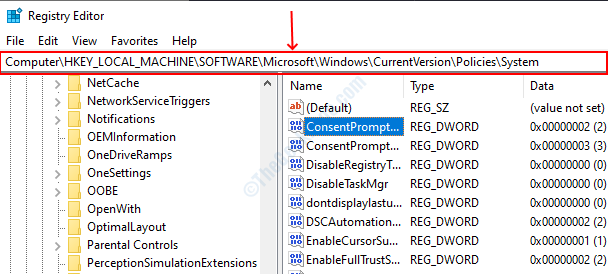
الخطوة 4: حدد موقع الموافقة موجه السلوك المسؤول في الجانب الأيمن ، انقر بزر الماوس الأيمن واختر تعديل.
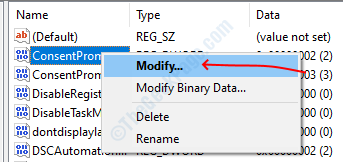
الخطوة 5: قم بتغيير بيانات القيمة إلى
صفر، انقر فوق "موافق" ، ثم أغلق محرر التسجيل. أعد تشغيل الكمبيوتر ولن تضطر إلى مواجهة الرسالة مرة أخرى.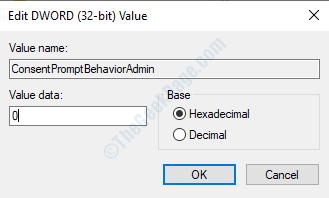
الحل 2 - إخفاء ملحقات الامتدادات المعروفة
حل آخر لهذه المشكلة هو إخفاء الامتداد المعروف للنظام ، وبهذه الطريقة لن تظهر هذه الرسالة عند تغيير امتداد الملف.
الخطوة 1: افتح File Explorer وانتقل إلى ملف منظر التبويب.
الخطوة 2: انقر فوق ملف والخيارات الزر ، سيتم فتح نافذة خيارات المجلد.
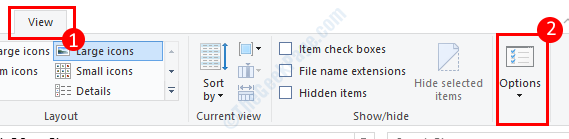
الخطوة 3: توجه إلى منظر علامة التبويب في خيارات المجلد ، حدد خانة الاختيار التي تقول إخفاء امتداد أنواع الملفات المعروفة. انقر فوق الزر "موافق" وأغلق النافذة ، يمكنك تغيير امتداد الملف دون أي مطالبة الآن.
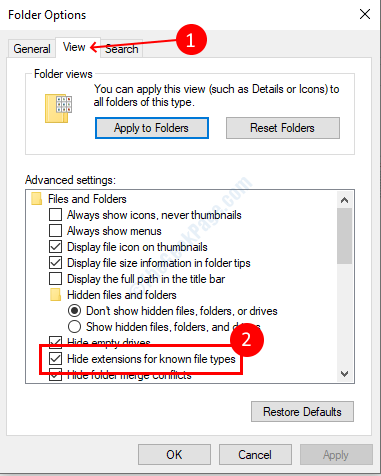
الحل 3- قم بإعداد مفتاح الاختصار لخيار نعم
يمكنك أيضًا إعداد مفتاح التشغيل السريع التلقائي لخيار "نعم" في الموجه بحيث يقوم تلقائيًا بتحديد خيار "نعم" ولن تضطر إلى مواجهته. اتبع هذه الخطوات لإعداد مفتاح التشغيل السريع للإجراء.
الخطوة 1: قم بتنزيل مثبت مفتاح التشغيل السريع التلقائي من هنا. افتح ملف المثبت وقم بتثبيته على جهاز الكمبيوتر الخاص بك.
الخطوة 2: بعد تثبيت برنامج مفتاح التشغيل السريع ، افتح المفكرة، ولصق البرنامج النصي التالي فيه.
بينما ، 1
{
WinWaitActive ، أعد تسمية ahk_class # 32770
أرسل ذ
}
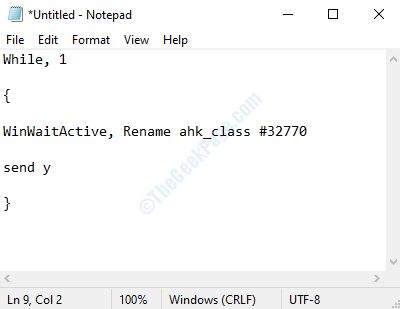
الخطوة 3: انقر فوق ملف من القائمة الرئيسية وحدد حفظ باسم، تحديد كل الانواع الخيار من القائمة المنسدلة في خيار نوع الملف. في مربع النص اسم الملف ، أعط ملفًا وأضف ملحق .ahk الملف الخاص به ثم انقر فوق ملف يحفظ زر.

الخطوة 4: توجه إلى المجلد الذي يوجد به ملف AHK ، وانقر نقرًا مزدوجًا لتشغيل البرنامج النصي. سيحدد الآن تلقائيًا خيار نعم عندما يظهر موجه امتداد الملف.

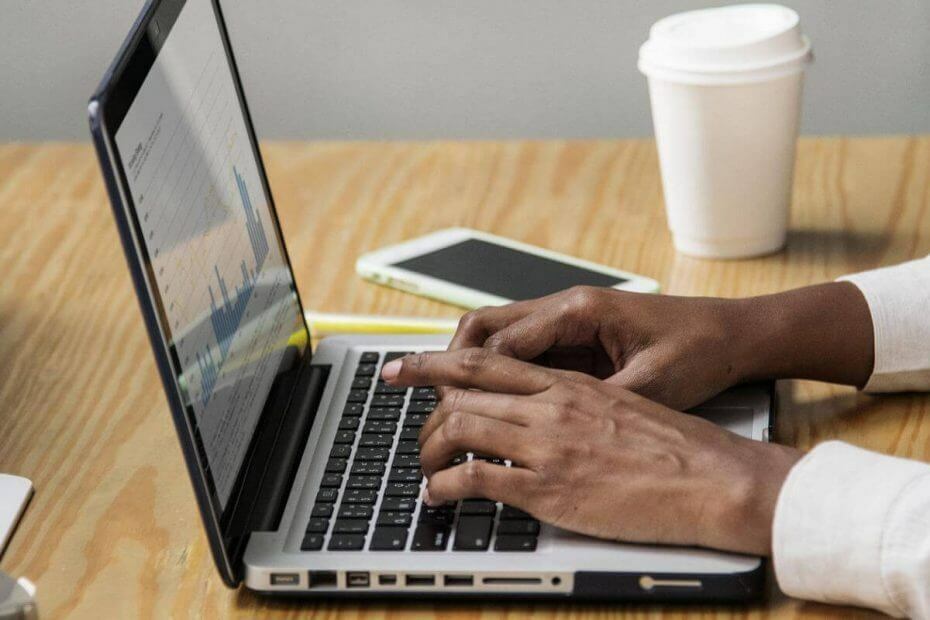
![أفضل 3 صفقات على Windows 10 [دليل 2022]](/f/5a20a28e43d8c268b5adedc3872b0c34.jpg?width=300&height=460)